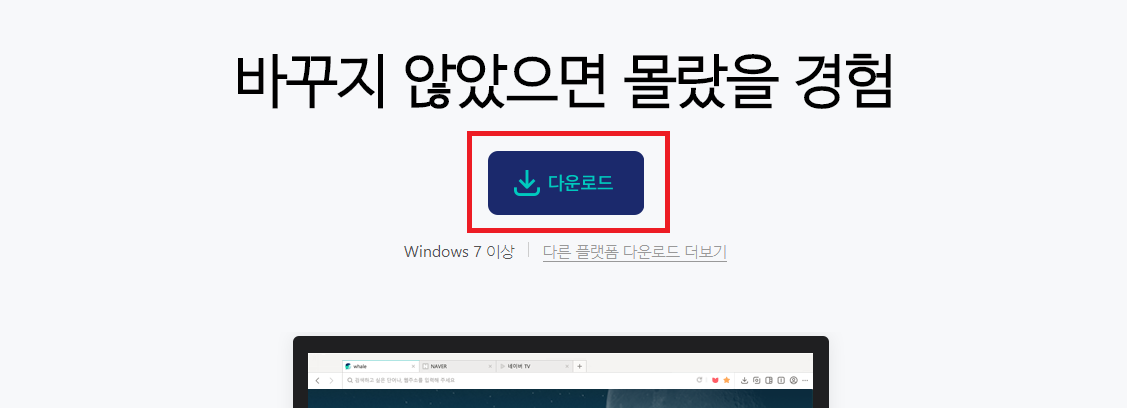뱅크샐러드 엑셀파일로 추출하기 여러분들은 가계부를 작성하시나요? 계획성있게 돈을 사용하려면 아무래도 가계부를 작성하는게 가장좋은 방법이라고 생각됩니다. 수기로 가계부를 쓰면서 돈을 관리하는것도 좋치만 요즘은 가계부어플을 사용하면 카드사와 연동해 지출형태등을 분석해주기도하고 달력등에 소비내역을 한눈에 볼수있도록 정리가되는 장점이있어서 가계부 어플또한 많이 사용하시는것 같습니다. 하지만 이러한 어플에서만 보기에는 좀 답답하기도하고 컴퓨터에서 엑셀을 이용해서 정리할 수 있으면 좋겠다고 생각이 들었는데 마침 사용하던 뱅크샐러드 어플에서 엑셀파일로 내보내기가 가능하더군요 자신이 기존에 사용하던 가계부 엑셀양식이 있거나 컴퓨터로 한번더 정리가 하고싶은분들에게 유용할꺼라 생각이 됩니다. 그렇다면 이제 뱅크샐러드에서 ..